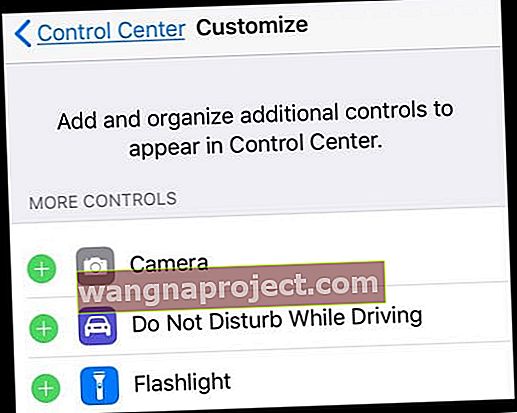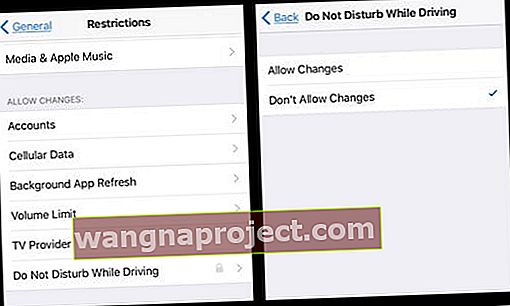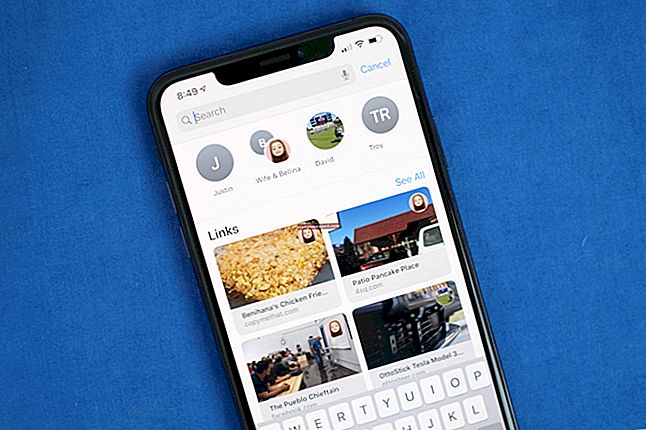O caracteristică iOS foarte utilă (pentru iOS 11 și versiuni ulterioare) este Nu deranjați în timp ce conduceți (DNDWD.) Cu aceasta activată, Apple speră să facă driverele cu iPhone mai sigure și să reducă driverele distrase de iPhone. Dar, desigur, nu toată lumea dorește (sau are nevoie) de această caracteristică! Deși este o idee grozavă, a primi un mesaj pentru a-l porni de fiecare dată când pășiți într-un vehicul, chiar și ca pasager, poate fi destul de enervant. Din acest motiv, mulți dintre cititorii noștri ne-au întrebat cum să dezactivăm Nu deranjați în timp ce conduceți sau să schimbați setările sale în manual. Și există o mulțime de confuzie cu privire la modul de pornire, nu deranjați și în timp ce conduceți!
DNDWD explicat
Funcția Nu deranjați în timp ce conduceți (DNDWD) ascunde automat toate notificările și dezactivează apelurile primite, anumite alerte și mesaje text în timp ce conduceți (sau în orice vehicul în mișcare.) Astfel, șoferii nu vor fi distrași de textele, e-mailurile, și apeluri telefonice când au ieșit la drum.
Deci, iată cum funcționează DNDWD și ce credem. Aflați chiar și sfaturi despre cum să dezactivați Nu deranjați în timp ce conduceți, dacă pur și simplu nu vă place această caracteristică iOS 11.
Nu deranjați în timp ce conduceți (DNDWD)
În timp ce Apple dezactivează opțiunea Nu deranja în timp ce conduceți în mod implicit, telefonul vă notifică automat ori de câte ori crede că conduceți și vă cere să îl porniți. De asemenea, îl puteți activa (manual) în aplicația de setări din secțiunea Nu deranjați. Când porniți DNDWD, iPhone-ul dvs. este tăcut, iar ecranul său rămâne întunecat. Nu primiți mesaje text sau alte notificări, dar primiți TOATE navigările aplicației Apple Maps, inclusiv instrucțiuni pas cu pas, TOATE alertele de urgență și orice temporizatoare sau alarme stabilite anterior. 
Iar apelurile dvs. telefonice respectă aceleași reguli ca și Nu deranjați obișnuit. Aceasta înseamnă că primiți apeluri de la Favorite. Și dacă aceeași persoană sună de două ori la rând, primești și tu acel apel.
Cum functioneaza
DNDWD funcționează prin detectarea mișcării unei mașini, în special a accelerației. 
Deoarece nu poate distinge între modurile de transport sau de șofer de pasageri, Nu deranjați în timp ce conduceți apare pe iPhone-ul tuturor, chiar dacă nu conduceți.
Odată pornit, nu primiți nicio notificare când conduceți
În schimb, totul este redus la tăcere, cu excepția contactelor dvs. recente sau preferate, dacă le alegeți în setări. Dacă DNDWD este activat, dacă cineva vă trimite mesaje în timp ce conduceți, primește un răspuns automat care spune că „conduc cu opțiunea Nu deranja activat. Voi vedea mesajul tău când voi ajunge unde mă duc ”. 
Este o urgență
Sperăm că nu va fi niciodată cazul, dar lucrurile se întâmplă și există momente în care trebuie să treacă mesaje text și notificări, indiferent dacă conduceți sau nu. Dacă este o urgență, Apple oferă o modalitate prin care expeditorul de mesaje poate trece prin caracteristica Nu deranja, răspunzând cu „urgent” pentru o urgență. 
Când expeditorul tastează urgent, notificarea trece în ciuda faptului că opțiunea Nu deranja în timp ce conduceți este activată. În acel moment, cereți-i lui Siri să vi-l citească sau să treacă și să citească acel mesaj important.
Cum să activați Nu deranjați în timp ce conduceți 
- Accesați Setări> Nu deranjați
- Derulați în jos până la Nu deranjați în timp ce conduceți
- Atingeți Activare și alegeți cum doriți să fie activat
- Alegeți automat pentru a permite iPhone-ului să simtă când ați putea conduce și porniți-l pentru dvs.
- Selectați Când sunteți conectat la mașină Bluetooth dacă și DNDWD pornește atunci când telefonul se conectează la sistemul mâini libere al mașinii
- Atingeți manual dacă doriți să controlați când este activat sau dezactivat prin Control Center
- Dacă nu doriți să utilizați Nu deranjați în timp ce conduceți, setați-l la manual
- Selectați opțiunile de Răspuns automat dacă doriți ca persoanele de contact (toate, favorite sau recente) să vadă un mesaj pe care îl aveți DNDW
- Dacă nu doriți un răspuns automat, selectați Nimeni pentru al dezactiva
Dacă nu doriți să setați Nu deranjați în timp ce conduceți să pornească automat, adăugați-l la Control Center pentru acces ușor.
Porniți Nu deranjați în timp ce conduceți pornit sau oprit folosind Control Center
- Glisați în sus Centrul de control
- Atingeți pictograma Mașină pentru a activa DNDWD
- Apare o notificare care confirmă Nu deranjați în timp ce conducerea este pornită
- Pictograma DND semilună se activează automat
Nu vedeți pictograma mașinii în Centrul de control?
- Accesați Setări> Centru de control> Personalizați comenzile
- Atingeți semnul plus verde (+) de lângă Nu deranjați în timp ce conduceți
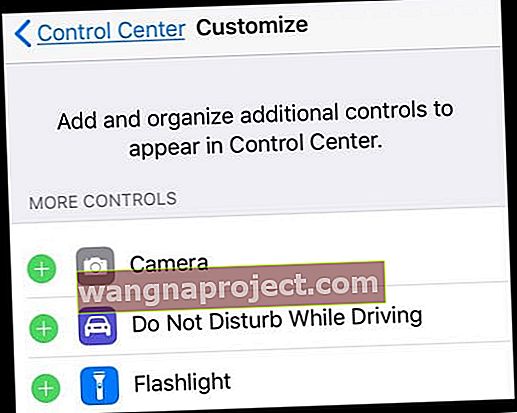
- Glisați Centrul de control și verificați dacă DNDWD este acolo
Nu doriți ca șoferul dvs. adolescent să dezactiveze DNDWD?
Dacă sunteți părintele sau tutorele unui șofer tânăr, puteți seta Nu deranjați în timp ce conduceți PORNIT și să îl blocați folosind restricții.
- Pe iPhone-ul adolescentului tău, accesează Setări> General> Restricții
- Dacă nu ați folosit Restricții înainte, introduceți o nouă parolă
- Trebuie să vă amintiți această parolă pentru a face modificări sau a o dezactiva
- Sub Permiteți modificări, atingeți Nu deranjați în timp ce conduceți
- Selectați Nu permiteți modificările
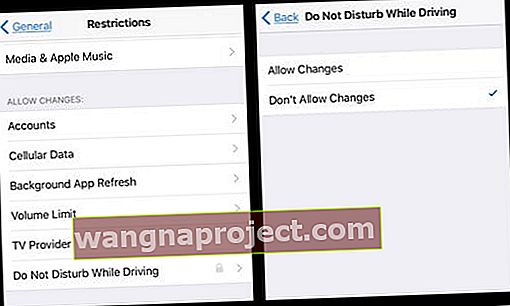
- Selectați Nu permiteți modificările
Cum se dezactivează Nu deranjați în timp ce conduceți?
Dacă doriți să dezactivați această caracteristică pe iPhone-urile dvs. (sau pe iPhone-ul copilului dvs.), este destul de simplu. Reveniți la Setări> Nu deranjați> Nu deranjați în timp ce conduceți> Activați> Manual. În prezent, nu există nicio modalitate de a elimina sau dezactiva complet această caracteristică. Cu toate acestea, setarea acesteia la manual înseamnă că singura modalitate de activare este pornirea intenționată, de obicei prin intermediul Centrului de control. Deci, va trebui să-l adăugați la Centrul de control accesând Setări> Centrul de control> Personalizați comenzile> și să adăugați DNDWD la opțiunile INCLUDE.
Scăpați de acest lucru Nu deranjați în timp ce conduceți notificarea
Chiar și atunci când setați manual DNDWD, notificarea pentru activarea acestei funcții persistă! Și asta se îmbătrânește foarte curând. Am avut rapoarte amestecate despre cum să scăpăm de acel DNDWD nag. Unii cititori consideră că dezactivarea alertelor bazate pe locație (în Setări> Confidențialitate> Servicii de localizare> Servicii de sistem> Alerte bazate pe locație ) funcționează pentru ei și nu mai primesc din nou acel mesaj enervant DNDWD pe ecranele lor! Cu toate acestea, unii cititori ne spun că dezactivarea alertelor bazate pe locație nu a funcționat pentru ei.
Nu deranjați în timp ce conduceți nu funcționează?
Încercați să activați urmărirea mișcării și fitnessului. Accesați Setări> Confidențialitate, mișcare și fitness și activați-l. Mulți cititori raportează că, după activarea acestei funcții Motion & Fitness, DNDWD a început să funcționeze!
Întrebări frecvente despre DNDWD
Cum să știți dacă nu deranjați în timp ce conducerea este activată?
Ori de câte ori Nu deranjați în timp ce conducerea este activată, apare o semilună în partea de sus a ecranului, care vă anunță că această caracteristică este activată în prezent. 
Sunt doar un pasager!
Vă deplasați într-un vehicul, iar iPhone-ul dvs. nu știe cine conduce. Când setați DNDWD la automat, acesta se activează ori de câte ori iPhone-ul dvs. detectează accelerarea vehiculului. Aceasta include momentele în care sunteți pasager în mașina familiei dvs. și chiar în oraș sau autobuz sau tren pe distanță lungă! Deci da, DNDWD poate fi foarte incomod. Cea mai bună opțiune este să o setați manual în Setări DND, să o adăugați la personalizarea Centrului de control și apoi să glisați în sus pentru a-l opri. O altă opțiune este să atingeți opțiunea „Nu conduc” în fereastra pop-up care apare când DNDWD este activat automat. 
Aveți joc auto și nu doriți ca DNDWD să fie activat?
Pentru persoanele cu CarPlay, nu deranjați în timp ce conduceți nu este activat atunci când vă conectați iPhone-ul în mașină. Deci, această caracteristică nu ar trebui să interfereze cu experiența dvs. Apple CarPlay.
Aveți probleme cu CarPlay?
Dacă întâmpinați probleme cu CarPlay și DNDWD, încercați să-l setați manual și să vedeți dacă acest lucru rezolvă probleme.
Cum rămâne cu conexiunile auto Bluetooth?
Dacă iPhone-ul dvs. se conectează la mașina dvs. utilizând un sistem Bluetooth, toate apelurile dvs. telefonice sunt efectuate așa cum se întâmplă în mod normal. Nu deranjați în timp ce conduceți nu limitează utilizarea butoanelor, microfoanelor și difuzoarelor mașinii pentru a prelua apelurile. Când sunteți conectat la Bluetooth pentru mașină: Nu deranjați în timp ce conduceți începe când telefonul se conectează la sistemul hands-free al mașinii.
Cu toate acestea, ar trebui să configurați DNDWD la Când sunteți conectat la Bluetooth pentru mașină. În acest fel, nu deranjați în timp ce conduceți se activează atunci când telefonul se conectează la sistemul hands-free al mașinii. Asigurați-vă că activați urmărirea fitnessului pe iPhone. Accesați Setări> Confidențialitate> Mișcare și fitness> Urmărire fitness> ACTIVAT.
Aveți probleme cu Bluetooth și DNDWD ale mașinii dvs.?
Dacă întâmpinați probleme cu sistemul BT al automobilului dvs. și cu DNDWD, încercați să îl setați la Automat și să vedeți dacă acest lucru rezolvă probleme. Sau încercați manual.
Puteți schimba mesajul de redare automată?
Sigur poți! Actualizați-l la ceea ce vi se potrivește. Mergeți la Setări> Nu deranjați> Răspuns automat (vedeți această opțiune numai dacă Re -redare automată la este selectată cu contacte, favorite sau recente.) Apăsați pe Răspuns automat și apoi apăsați din nou în interiorul mesajului. Schimbați-l în orice doriți să vadă contactele dvs. când aveți DNDWD activat. 
Nu se poate schimba formularea din mesajul URGENT pentru situații de urgență.
Dar Google Maps sau Waze?
Vești bune! iOS permite aplicațiilor de navigație terță parte să funcționeze cu DNDWD, atâta timp cât deschideți aceste aplicații ÎNAINTE să înceapă DNDWD (adică începeți să conduceți.) Deci, dacă activați Nu deranjați în timp ce conduceți, veți primi în continuare indicații de orientare pas cu pas de la Google Hărți, Waze etc. Cu toate acestea, utilizatorii raportează că nu primesc notificări de călătorii. Deci, pentru Lyft, UBER, șoferii de taxi și alte servicii de partajare a mașinilor, dacă activați Nu deranjați în timp ce conduceți, NU veți primi notificări despre călătoriile dvs. Nu este bun pentru afaceri!
Nu deranjați în timp ce conduceți nu funcționează?
- Dacă setarea DNDWD este gri, verificați dacă nu aveți restricții activate
- Când DNDWD nu se activează automat, deschideți Setări> Confidențialitate, mișcare și fitness și activați-l
- Dacă o setare de activare nu funcționează, încercați alta
- Resetați toate setările pentru a remedia problemele cu DNDWD. Accesați Setări> General> Resetare> Resetați toate setările
- Acest lucru nu afectează datele, dar restabilește valorile implicite din fabrică, cum ar fi parolele WiFi stocate, setările de accesibilitate și imaginile de fundal
Experiențe cu utilizarea Nu deranjați în timp ce conduceți
În timp ce, din punct de vedere conceptual, nu deranjați în timp ce conduceți este o idee grozavă, în executare am constatat că este mai puțin decât ideal. Apple insistă să activați această caracteristică dacă conduceți cu telefonul, chiar dacă îl opriți. Deoarece detectează mișcarea asemănătoare unei mașini, chiar și pasagerii primesc memento pentru a activa DNDWD. Deci, dacă mașina dvs. este plină de alte persoane cu iPhone (cum ar fi o călătorie în carpool sau în familie), toată lumea primește mesajul pentru a activa DNDWD - cel puțin o dată după instalarea iOS 11. Și mulți dintre utilizatorii noștri de transport public raportează că iPhone-urile lor continuă să apară. up cu memento-uri DNDWD în timp ce călătoriți cu autobuzul, trenul sau alte moduri de transport în comun în care cu siguranță NU sunteți șofer.
Dar muzica?
O altă problemă pe care o primesc cu DNDWD este că oprește toate notificările, nu pot folosi iPhone-ul ca player de muzică atunci când este conectat la Bluetooth!
Și este și buggy!
În timpul testării noastre, am găsit că este relativ buggy. În timpul unei experiențe, în special, conduceam cu funcția activată, în timp ce foloseam Hărți pentru a mă îndruma undeva pe care nu mai fusesem înainte. În timp ce mă aflam pe autostradă, aplicația mea pentru Hărți s-a prăbușit, ceea ce înseamnă că habar nu aveam de unde să cobor, iar DNDWD îmi cerea să parcurg o grămadă de pași suplimentari pentru a „confirma” că nu mai conduc, în ciuda faptului că aș fi fost. Când am încercat să folosesc Siri pentru a reactiva indicațiile, nici nu m-a lăsat să fac asta.
Chiar și când am setat în mod intenționat DNDWD pe Manual, am primit totuși acea fereastră deranjantă pentru a-mi reaminti că nu deranjați în timp ce conduceți poate fi activat.
Apple ar trebui să înțeleagă că, dacă un șofer activează această funcție, atunci nu vor mai folosi telefonul în timp ce conduc, cu excepția cazului în care trebuie. În consecință, este destul de prost conceput pentru situații de urgență atunci când șoferul (sau cineva din mașină) trebuie să utilizeze acel iPhone pentru a solicita asistență sau pentru a raporta un incident. Deci, în cele din urmă, vedem DNDWD ca o lucrare în curs de desfășurare și așteptăm cu nerăbdare să se maturizeze ca o caracteristică în următorii ani.
rezumat
Cu toții suntem conștienți că conducerea distrasă este o problemă reală, indiferent în ce țară locuiți. În era dispozitivelor mobile, prea multe accidente sunt cauzate de mesaje text și alte distrageri ale dispozitivelor mobile. Și aplaudăm Apple pentru că a făcut ceva în legătură cu funcția „Nu deranjați în timp ce conduceți” din iOS 11. Nu este perfect - poate chiar departe de a fi perfect. Dar scopul este încă auriu și necesar. În ciuda provocărilor, supărării pop-up-urilor DNDWD și a unor erori, încă mai am această caracteristică activată. Și vă recomandăm să-l încercați și, dacă nu doriți să-l setați să facă treaba în mod automat pentru dvs., vă recomandăm să îl folosiți manual. Este ceva care foarte bine ar putea salva vieți, membre și chiar umflături minore pe drum.